Le lecteur de livres électroniques Foliate est l’une de mes meilleures applications Ubuntu. Dans ce post, je vous en dis plus sur la fonctionnalité qui la rend si bonne et je vous montre comment installer l’application sur votre système.
Conçue exclusivement pour le bureau Linux, Folate est une application GTK dont le blurb de fin de livre la présente comme une « visionneuse d’ebook simple et moderne » pour les bureaux Linux comme Ubuntu.
Mais c’est tellement plus.
Bien qu’il puisse être plus facile de lire des ebooks sur un appareil e-reader dédié (comme un Amazon Kindle, Nook, etc), il y a certaines fonctionnalités qu’une visionneuse d’ebooks sur un PC peut offrir qu’un appareil e-reader dédié ne peut pas.
Et ce sont précisément ces capacités que vous trouverez dans les » pages » de Foliate.
Application de lecture d’ebook Foliate
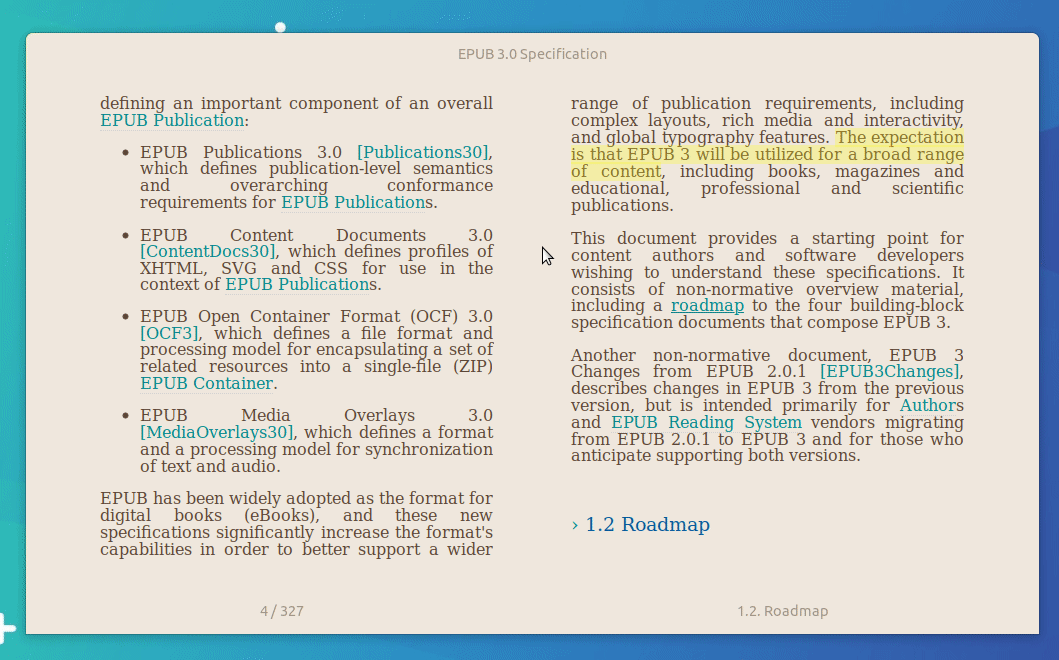
Lorsque j’ai initialement compilé une liste des meilleures applications de lecture d’ebook pour Ubuntu, j’ai choisi le client convivial Bookworm comme le meilleur lecteur d’ebook polyvalent pour Linux.
Mais au moment où Foliate a été publié, cela a changé.
Vous pouvez ajuster la taille de la police du texte de l’ebook, la couleur, le style, l’espacement … à peu près tout
Foliate est un .epub visualiseur d’ebook basé sur la bibliothèque JavaScript epub.js bien développée. Bien que l’application ne puisse pas ouvrir les fichiers .pdf, elle peut ouvrir d’autres types de fichiers ebook, y compris .mobi, .awz et .awz3, ainsi que les bandes dessinées et les magazines .cbr et .cbz.
Mais l’objectif principal du logiciel est de vous permettre de lire les fichiers epub.
Et les choses s’améliorent encore lorsque vous plongez plus loin.
En plus d’offrir la caractéristique la plus essentielle dans une application de lecteur d’ebook IMO – afficher les eBooks comme un livre avec une mise en page à double page – Foliate a également un certain nombre de modes de lecture alternatifs (y compris le défilement continu de style navigateur Web) qui s’adapte à vos besoins.

L’interface s’efface pour vous permettre de vous concentrer sur la lecture (bien que cela puisse être désactivé). Vous pouvez feuilleter les livres sans contrôles à l’écran en utilisant les touches fléchées de votre clavier ou, si vous êtes sur un. appareil tactile, en cliquant ou en tapant sur les côtés gauche/droit de la visionneuse.
Parlant de trouver des choses, Foliate a une fonction de recherche pratique « Trouver… » qui vous aidera à localiser des phrases, des mots ou des passages spécifiques dans le livre électronique que vous lisez. Vous pouvez même limiter la recherche au chapitre spécifique que vous êtes en train de lire.
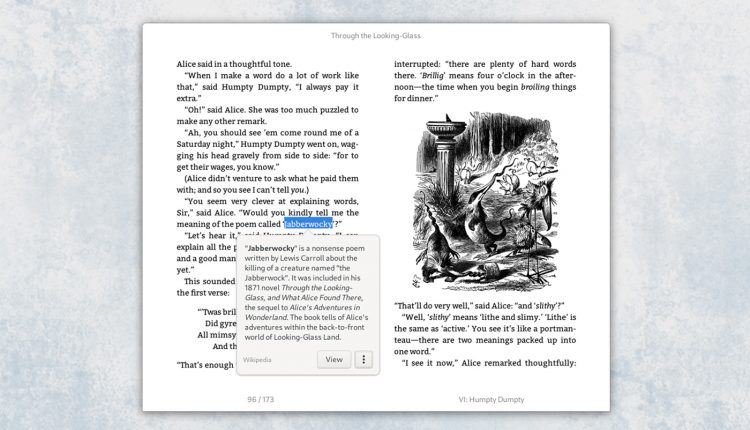
Et si vous prenez beaucoup de notes, vous serez heureux d’apprendre que vous pouvez également effectuer une recherche plein texte pour vos annotations ajoutées.
Pour une expérience de lecture ultime et personnalisée, Foliate vous permet de régler l’apparence du texte, par exemple la police, la taille de la police, l’interligne, les marges. Il existe également un certain nombre de « modes » de lecture, notamment clair, sépia, foncé (illustré ci-dessus) et inversé, ainsi que des options pour ajuster la luminosité de la page.

Comme une grande application devrait le faire, Foliate garde une trace de votre progression de lecture au fur et à mesure, sur une base par livre. Elle stocke également vos signets et toutes les notes ou annotations que vous faites dans un fichier de données par livre.
Vous trouverez ce fichier dans le répertoire local ~/.var/app/… etc, ce qui vous permet d’exporter, de sauvegarder et de synchroniser vos données entre les systèmes (ce qui est assez chouette, non ?).
Les fonctionnalités de base de Foliate en un coup d’œil :
- Mode de lecture sans distraction
- Vue à deux pages et vue défilée
- Mode de lecture à défilement continu
- Personnalisation de la police, de l’interligne, des marges & de la luminosité des pages
- Variété de thèmes, y compris le mode sombre
- Curseur de progression de lecture
- Marqueurs de chapitre
- Signets
- Support des gestes du pavé tactile
- Support des annotations textuelles
- « Trouver » dans la fonction de recherche de livres
- Recherche de mots (Wiktionary, Wikipédia et dictionnaire)
- Visualisateur de métadonnées
- Option d’ombrage de page skéuomorphe
- Intégration de Google Translate
…Et cet ensemble de fonctionnalités s’enrichit à chaque version.
Comment installer Foliate
Vous avez vu comment Foliate ressemble, comment il fonctionne, et comment sa récolte de fonctionnalités astucieuses peut vous aider à lire comme un pro de la lecture de bureau Linux – mais comment l’installer ?!
Eh bien, vous avez quelques choix.
Foliate, comme un certain nombre d’applications indie de premier plan ces jours-ci, a choisi Flatpak, spécifiquement Flathub, comme sa méthode de distribution principale.
Si vous êtes sur Fedora, Linux Mint 19.x ou toute autre distribution Linux qui prend en charge les applications Flatpak hors de la boîte, vous obtenez de sauter sur la page du magasin et smack le grand bouton « installer » sur la page de liste :
Foliate sur Flathub
Si vous êtes sur Ubuntu (ou toute autre distro Linux qui supporte les apps Snap), vous pouvez installer Foliate depuis le Snap Store :
Foliate sur le Snap Store
Si vous êtes un fan des méthodes d’installation d’apps plus traditionnelles, vous pouvez utiliser un nouveau (bien que non officiel) PPA Foliate. Ce repo fournit des builds pour la dernière version stable sur Ubuntu 18.04 LTS et plus:
sudo add-apt-repository ppa:apandada1/foliate
Suivi par:
sudo apt install foliate
Summary
En bref, Foliate offre tout ce dont on pourrait avoir besoin dans une app de ce genre. Il a une interface propre adaptée à la lecture (et non à la gestion) ; un ensemble de fonctionnalités ciblées ; des rames d’options de personnalisation ; et une empreinte de ressources comparativement faible.
 Si vous essayez cette application, faites-moi savoir ce que vous en pensez !
Si vous essayez cette application, faites-moi savoir ce que vous en pensez ! 